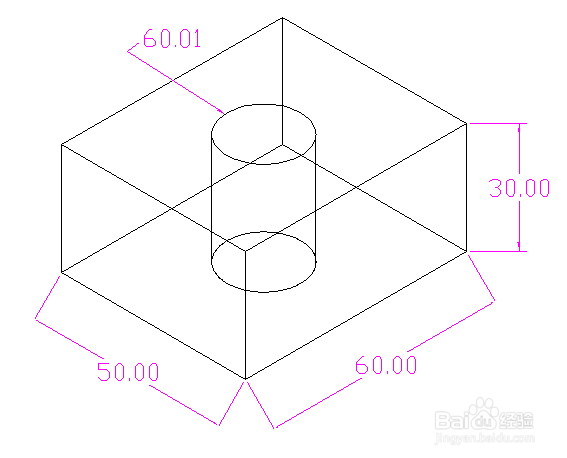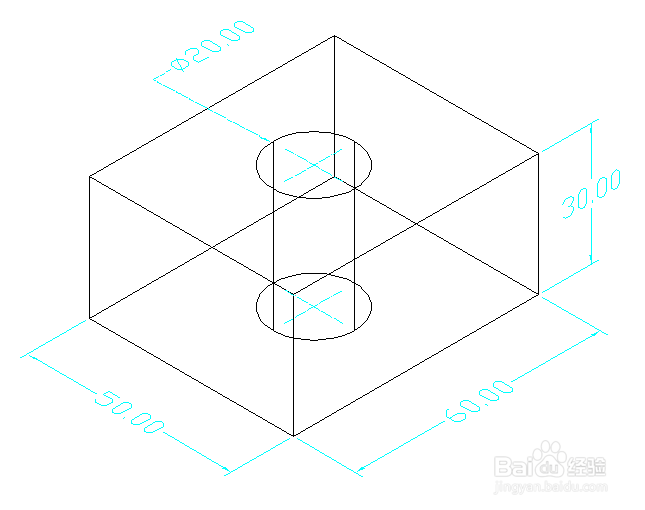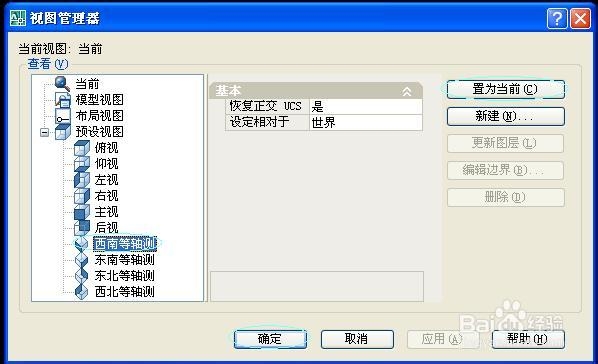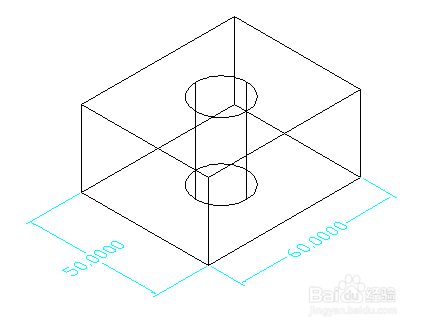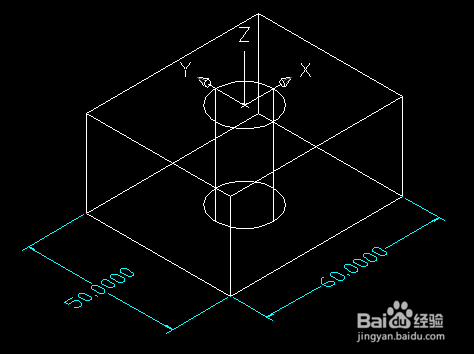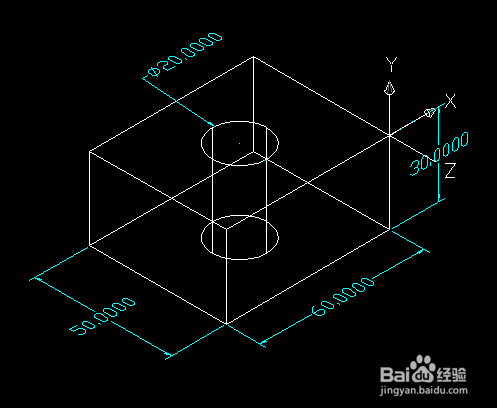CAD三维标注的方法
AutoCAD三维标注的方法
一、AutoCAD三维标注是我们画轴测图时经常用到的,可是很多绘图员在绘制图纸时经常犯以下的错误,尺寸标注没有与我们绘制的图形保持一致,如图所示
正确的标注方法如图所示
二、那么如何来标注三维的等轴测图呢?
1.打开AutoCAD软件,进入到三维坐标界面。在命令行输入V命令按回车键,选择西南等轴测→置为当前→确定。如图所示
就进入到三维坐标。
2.现在我们可以先标注长为60,宽为50的线,在命令行输入dal命令按空格,接着捕捉线段的两个端点就可以标注出尺寸,如图所示
3.在命令行输入ucs命令按空格键→输入n按空格→在圆柱的上圆心点击左键,就可以把坐标原点定在上圆柱的圆心。如图所示
4.在命令行输入ddi命令按空格键,捕捉圆就标注出直径,如图所示
5.在命令行输入ucs命令按空格键→输入n按空格→把坐标原点定在右上角点。
6.在命令行输入ucs命令按空格键→输入x按空格→指定绕x轴的旋转角度为90按空格键。
注意这时的坐标轴已经发生变化,接着在命令行输入dal命令,捕捉线段的两个端点进行标注,如图所示
我们富裕,今天就和大家分享到这里,下期我们将讲解如何在二维平面标注轴测图。
声明:本网站引用、摘录或转载内容仅供网站访问者交流或参考,不代表本站立场,如存在版权或非法内容,请联系站长删除,联系邮箱:site.kefu@qq.com。
阅读量:31
阅读量:42
阅读量:34
阅读量:33
阅读量:31